如何为QQ联系人设置分组
作者:佚名 来源:未知 时间:2024-11-06
QQ设置联系人分组详细步骤
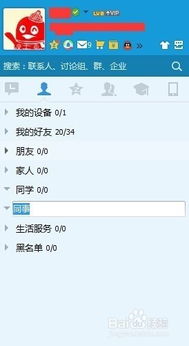
QQ作为一款广受欢迎的即时通讯软件,不仅能够帮助我们与亲朋好友保持联系,还能通过联系人分组功能,让我们的好友列表更加整洁有序。那么,如何设置QQ的联系人分组呢?接下来,我将为大家详细介绍具体的操作步骤。
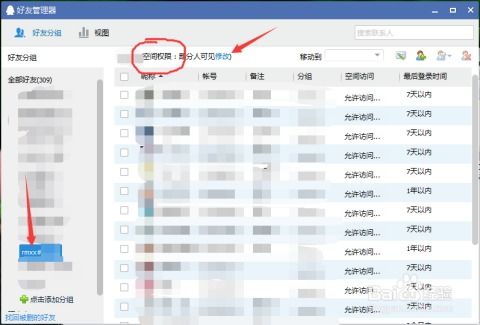
一、准备工作
在开始设置联系人分组之前,请确保你已经安装了最新版本的QQ软件,并且已经登录了你的QQ账号。如果还没有安装或登录,请先完成这些步骤。
二、打开QQ主界面
1. 登录QQ:双击QQ图标,输入你的账号和密码,点击“登录”按钮,进入QQ主界面。
2. 查看联系人列表:在QQ主界面的左侧,你会看到一个长方形的区域,这就是你的联系人列表。默认情况下,联系人会按照“我的好友”、“陌生人”、“黑名单”等分类显示。
三、创建新的分组
1. 右键点击联系人列表:在联系人列表的空白处(即没有显示任何好友的位置)右键点击,会弹出一个菜单。
2. 选择“添加分组”:在弹出的菜单中,找到并点击“添加分组”选项。此时,你会看到一个输入框出现在联系人列表的下方。
3. 命名分组:在输入框中输入你想要创建的分组名称,比如“家人”、“同事”、“同学”等。输入完成后,按回车键或点击输入框旁边的“确定”按钮,新的分组就创建成功了。
四、移动好友到分组
1. 选择好友:在联系人列表中找到你想要移动到新分组的好友,点击该好友的头像或昵称,使其处于选中状态。
2. 拖动好友:选中好友后,按住鼠标左键不放,将好友拖动到你刚刚创建的新分组中。当你看到分组名称高亮显示时,松开鼠标左键,好友就会被移动到该分组中。
3. 验证移动:松开鼠标后,你可以在新分组中看到刚刚移动的好友。同时,原分组中的该好友也会消失,确保移动操作成功。
五、批量移动好友
如果你需要移动多个好友到同一个分组,可以使用批量移动的方法,以提高效率。
1. 选择多个好友:在联系人列表中,按住键盘上的“Ctrl”键(或“Shift”键,用于连续选择),然后依次点击你想要移动的好友的头像或昵称。这样,你就可以同时选中多个好友了。
2. 右键点击选中的好友:在选中的好友中,任意右键点击一个好友的头像或昵称,会弹出一个菜单。
3. 选择“移动到”:在弹出的菜单中,找到并点击“移动到”选项。此时,你会看到一个下拉菜单,列出了所有现有的分组。
4. 选择目标分组:在下拉菜单中,点击你想要移动好友到的目标分组名称。这样,所有选中的好友就会被批量移动到该分组中。
六、重命名或删除分组
1. 重命名分组:
右键点击你想要重命名的分组名称。
在弹出的菜单中,选择“重命名分组”选项。
输入新的分组名称,按回车键或点击“确定”按钮,分组名称就会更新。
2. 删除分组:
右键点击你想要删除的分组名称。
在弹出的菜单中,选择“删除分组”选项。
此时,会弹出一个确认对话框,询问你是否确定要删除该分组。点击“确定”按钮,分组就会被删除。需要注意的是,删除分组后,该分组中的所有好友都会被移动到“我的好友”这个默认分组中。
七、管理分组顺序
如果你想要调整分组的顺序,使其更符合你的使用习惯,可以通过拖动分组名称来实现。
1. 选择分组名称:在联系人列表中,找到你想要调整顺序的分组名称。将鼠标指针移动到该分组名称的左侧(即分组名称与好友列表之间的空白区域),此时鼠标指针会变成一个可以拖动的图标。
2. 拖动分组:按住鼠标左键不放,将分组名称拖动到你想要放置的位置。当你看到目标位置的高亮显示时,松开鼠标左键,分组就会被移动到该位置。
3. 验证顺序:松开鼠标后,你可以看到分组顺序已经更新。确保拖动操作成功。
八、注意事项
1. 分组名称的规范性:在设置分组名称时,建议使用简洁明了的词汇,避免使用过长或复杂的名称,以便于管理和查找。
2. 分组数量的合理性:不要创建过多的分组,以免导致联系人列表过于复杂。同时,也不要将好友分散到过多的分组中,以免查找不便。
3. 定期整理分组:随着好友数量的增加和关系的变化,建议定期整理分组,将不再属于某个分组的好友移动到合适的分组中。
4. 备份联系人:在设置分组之前或之后
- 上一篇: 如何在Word文档中轻松插入爱心符号
- 下一篇: 解析:出伏与处暑的含义
































